Para sa ilang mga gumagamit ng PC, ang Hindi gumagana o nag-i-install ang AVG Secure VPN , o maaaring mayroon sila mga isyu sa koneksyon sa kanilang Windows 11 o Windows 10 na mga computer. Ang post na ito ay inilaan upang matulungan ang mga apektadong gumagamit ng VPN sa PC sa mga pinaka-naaangkop na pag-aayos sa mga isyung ito.

Ang AVG Secure VPN ay hindi gumagana, nag-i-install, o kumokonekta sa PC
Kung nagkakaroon ka ng mga isyu sa koneksyon sa AVG Secure VPN, o hindi gumagana ang app ayon sa nilalayon, o hindi naka-install sa iyong Windows 11/10 PC, maaaring ilapat ang mga pag-aayos na ipinakita sa ibaba upang madaling malutas ang isyu sa iyong system.
- Pangkalahatang Pag-troubleshoot
- Mga mensahe ng error sa AVG Secure VPN na may Mga Pag-aayos
- Karagdagang Pag-troubleshoot
- Makipag-ugnayan sa AVG Support
1] Pangkalahatang Pag-troubleshoot
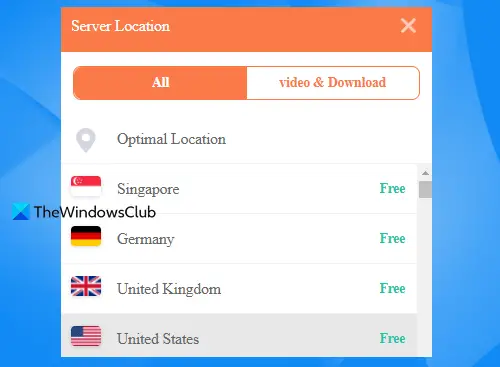
1] Maaari mo lamang i-off at pagkatapos ay i-on ang AVG Secure VPN upang i-refresh ang iyong koneksyon. Maaaring kailanganin mo rin huminto at pagkatapos ay simulan ang serbisyo ng AVG Secure VPN sa Windows Services Manager.
windows 10 action center hindi nagpapakita ng mga notification
2] Suriin ang iyong koneksyon sa internet. Kung hindi ka makapagtatag ng koneksyon sa internet sa lahat ng tumatakbong AVG VPN, maaari mong subukang magdiskonekta mula sa VPN at tingnan kung gumagana ang internet. Kung hindi ito gumana, maaaring ito ay isang isyu sa network mula sa iyong dulo at hindi isang bagay na konektado sa AVG VPN. Sa kasong ito, maaari mong subukang lutasin ang anuman Mga problema sa koneksyon sa network at Internet sa iyong device, at maaaring kailanganin mong makipag-ugnayan sa iyong ISP. Sa kabilang banda, kung maaari kang kumonekta sa internet nang naka-off ang AVG Secure, kung gayon ang iyong internet ay gumagana nang maayos, ang problema ay nauugnay sa AVG lamang. Sa kasong ito, magpatuloy sa natitirang bahagi ng post na ito.
3] Kailangan mong suriin ang validity ng iyong subscription kung ibinukod mo na ang koneksyon sa internet ay hindi ang sanhi ng iyong problema sa koneksyon sa AVG Secure. Upang gawin ito, sundin ang mga hakbang na ito:
- Buksan ang website ng AVG Secure VPN.
- Mag-click sa Mag-log in sa AVG MyAccount sa kanang sulok sa itaas.
- Suriin ang petsa ng pag-expire.
- I-renew ang iyong subscription kung kinakailangan.
Bilang kahalili, maaari mong gawin ang parehong sa pamamagitan ng pagbubukas ng VPN client at pag-click sa AKING AVG – Aking Mga Subscription .
4] Baguhin ang mga lokasyon ng server dahil maaaring ang problema ay dahil sa partikular na AVG VPN server na sinusubukan mong kumonekta. Para sa pinakamahusay na pagganap, maaari mong subukang kumonekta sa isang lokasyon na pisikal na malapit sa iyong lokasyon. Kung hindi iyon gumana, maaari mong ipagpatuloy ang pagsubok sa iba't ibang mga server hanggang sa makakita ka ng isa na gumagana. Kung sinubukan mo ang maraming iba't ibang lokasyon at wala sa mga ito ang mukhang gumagana, malamang na hindi ito isyu sa server.
5] Idiskonekta ang iba pang mga VPN kung mayroon kang iba pang mga serbisyo ng VPN na maaaring gumagana sa background dahil maaari itong magdulot ng mga salungatan at maaaring maging sanhi ng AVG Secure VPN na hindi gumana nang maayos. I-restart ang AVG VPN client kapag na-disable mo na ang anumang iba pang serbisyo ng VPN at tingnan kung maaari kang kumonekta sa mga server ngayon. Kung hindi pa rin ito gumagana, magpatuloy sa susunod na mungkahi.
6] Tingnan kung may interference na software sa seguridad (antivirus o firewall) sa iyong AVG Secure na koneksyon at magdulot ng mga problema sa pagkakakonekta sa pamamagitan ng pansamantalang hindi pagpapagana ng lahat ng antimalware/firewall mula sa iyong system at pagkatapos ay subukang kumonekta muli sa AVG. Kung gumagana nang maayos ang VPN, depende sa software ng seguridad na ginagamit sa iyong Windows 11/10 PC, kakailanganin mong idagdag ang AVG Secure sa listahan ng exception/exclusion ng iyong firewall/anti-virus.
7] Kung nag-install ka ng iba pang VPN kasama ang AVG sa iyong computer habang ang bawat VPN ay nag-i-install ng TAP adapter nito kapag na-set up mo ito sa unang pagkakataon sa iyong PC, kung gayon ang iyong mga isyu sa koneksyon ay maaaring dahil sa mga salungat sa TAP adapter sa iyong system. Sa kasong ito, maaari mong huwag paganahin ang lahat Mga adaptor ng TAP maliban sa AVG Secure VPN at tingnan kung iyon ang salarin sa isyu.
keylogger detector windows 10
8] Nag-aalok ang AVG VPN ng 10 multi-login – kung lalampas ka sa limitasyon ng multi-connection, makakatagpo ka ng mga isyu sa AVG Secure VPN app. Kaya, tingnan kung may labis na multi-login at tiyaking ikaw at/o lahat ng user na binahagian mo ng iyong AVG account ay hindi lalampas sa limitasyon. Kumonekta muli sa AVG VPN pagkatapos ibagsak ang mga multi-login sa loob ng katanggap-tanggap na limitasyon at tingnan kung naresolba ang isyu.
9] Muling i-install ang AVG VPN sa iyong Windows 11/10 device upang maalis ang anumang mga bug o error na maaaring hindi sinasadyang mag-download ng app kung minsan ng mga bug at error na maaaring maging sanhi ng pagtakbo ng software nang mabagal o kahit na hindi gumana. Sa pamamagitan ng muling pag-install ng app, magkakaroon ka ng bagong pag-install, na binubura ang anumang mga problema na maaaring mayroon ka sa iyong device at pati na rin ang pagtiyak na mayroon ka ng pinakabagong bersyon ng AVG VPN, kabilang ang anumang mga update sa pag-aayos ng bug.
Basahin : Ang Malwarebytes Privacy VPN ay hindi kumokonekta o gumagana sa PC
2] Mga mensahe ng error sa AVG Secure VPN na may Mga Pag-aayos
Ang AVG Secure VPN ay gumagamit ng parehong backend na imprastraktura gaya ng Avast SecureLine VPN, ngunit may ibang client, user interface na nakabalot, at mga feature na isinama. Ang desktop client nito ay maaari ding isama sa iba pang mga produkto ng AVG kung gagamitin mo ang mga ito. Sabi nga, ang mga mensahe ng error sa AVG Secure VPN (nalalapat ang parehong pag-aayos) ay katulad ng sa Mga mensahe ng error sa Avast SecureLine VPN sa mga Windows 11/10 device.
Basahin : Ayusin ang McAfee VPN na hindi gumagana o mga isyu sa koneksyon sa Windows
3] Karagdagang Pag-troubleshoot
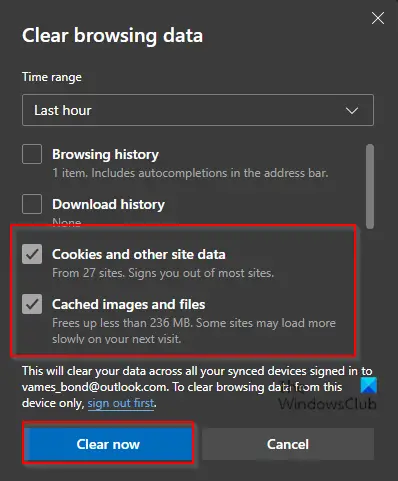
1] Kung ang AVG Secure VPN ay hindi gumagana sa Netflix sa iyong Windows 11/10 device gaya ng iniulat ng ilang PC user, dapat makatulong ang mga sumusunod na mungkahi.
- Subukan ang isa pang server sa lugar kung saan mo sinusubukang i-access ang isang rehiyonal na library ng Netflix.
- Tingnan kung may mga update sa VPN para matiyak na hindi ito nakakasagabal sa iyong pagkakakonekta.
- I-clear ang cache at cookies ng iyong browser upang matiyak na hindi naitala ang isang ipinagbabawal na pagbisita sa Netflix.
- Gamitin ang website ng Netflix sa halip na gamitin ang Netflix app. Karaniwang nilulutas nito ang error sa proxy ng Netflix kapag ginagamit ang app.
- Huwag paganahin ang mga serbisyo ng Lokasyon dahil maaaring inihambing ng Netflix ang iyong virtual na IP address sa lokasyon ng GPS mo at ihihinto ang iyong koneksyon kung may nakita itong pagkakaiba. Gayunpaman, maaari mong gumamit ng mga app na batay sa lokasyon nang hindi pinapagana ang serbisyo sa lokasyon sa iyong Windows 11/10 device.
2] Kung Hindi gumagana ang uTorrent sa AVG VPN , malamang na sinusubukan mong mag-access at mag-download ng mga torrent gamit ang AVG habang nakakonekta sa anumang server maliban sa maraming server ng AVG na sumusuporta sa mga aktibidad ng p2p. Sa kasong ito, upang malutas ang isyung ito, piliin lamang ang mga server na magagamit sa P2P tab sa screen ng pagpili ng server. Papayagan ka nitong ma-access ang mga torrent nang walang anumang problema.
Basahin : Ayusin ang Norton Secure VPN na hindi nagbubukas, gumagana, o mga error sa koneksyon
4] Makipag-ugnayan sa AVG Support
Kung walang gumagana para sa iyo, maaari kang makipag-ugnayan sa AVG Support sa pamamagitan ng support.avg.com at tingnan kung makakapagbigay sila ng karagdagang tulong. Kung hindi, maaari mong isaalang-alang ang paglipat sa isa pang tagapagbigay ng serbisyo ng VPN . Para sa mga layunin ng pag-troubleshoot, maaaring hilingin sa iyo ng mga kinatawan ng AVG Support na magbigay ng mga log file ng AVG Secure VPN na makikita mo sa sumusunod na lokasyon:
C:\ProgramData\AVG\Secure VPN\log
Sa lokasyon, hanapin ang vpn_engine.log file. Maaaring kailanganin mo ipakita ang mga nakatagong file/folder upang makita ang folder ng ProgramData sa iyong system.
Basahin : Hindi gumagana ang Bitdefender VPN sa Windows
Sana makatulong sa iyo ang post na ito!
Basahin din : Hindi gumagana ang Kaspersky VPN Secure Connection sa PC
driver IRQL hindi mas mababa sa o katumbas iastora.sys
Ano ang mga kinakailangan ng system para sa AVG Secure VPN?
Ang AVG Secure VPN sa pinakamababa ay nangangailangan ng Windows na ganap na compatible na PC na may Intel Pentium 4/AMD Athlon 64 processor o mas mataas (dapat suportahan ang mga tagubilin sa SSE3) at 256 MB RAM o mas mataas. 300 MB ng libreng espasyo sa hard disk. Koneksyon sa Internet upang i-download, i-activate, at gamitin ang serbisyo ng VPN. Upang i-install ang AVG VPN sa iyong PC, tiyaking walang ibang application na tumatakbo, i-download ang AVG Secure VPN para sa Windows, i-right click ang na-download na setup file avg_secure_vpn_setup.exe , piliin Patakbuhin bilang administrator & sundin ang mga tagubilin sa screen.
Basahin : Ayusin ang mga problema at isyu sa VPN
Bakit patuloy na dinidiskonekta ang AVG VPN?
Kung patuloy na nagdidiskonekta ang AVG VPN sa iyong Windows 11/10 PC, maaari mong baguhin ang lokasyon ng mga server ng AVG Secure VPN at tingnan kung malulutas nito ang iyong problema. Gayundin, tingnan kung naka-enable ang opsyong kill switch. Kung gayon, maaari mo itong i-disable at tingnan kung nakakatulong iyon. Ang isa pang hakbang sa pag-troubleshoot na maaari mong gawin ay i-restart ang iyong PC at subukang kumonekta muli sa AVG Secure VPN.
Basahin : Kumokonekta ang VPN at pagkatapos ay awtomatikong dinidiskonekta sa Windows.















